Trong suốt nhiều năm, Microsoft đã dần chuyển hầu hết các tính năng và tùy chọn thiết yếu vào ứng dụng Cài đặt (Settings). Mặc dù ứng dụng Settings cung cấp giao diện hiện đại và thân thiện, đôi khi nó lại phức tạp và tốn thời gian để tìm kiếm các tùy chỉnh cụ thể. Tuy nhiên, với việc sử dụng đúng các lệnh Run, bạn có thể bỏ qua những cú nhấp chuột thừa thãi, truy cập nhanh chóng vào các cài đặt quan trọng và thậm chí mở khóa những tính năng ẩn vẫn còn được tích hợp sâu trong hệ điều hành Windows.
Những lệnh Run này không chỉ giúp bạn tiết kiệm thời gian mà còn cung cấp khả năng kiểm soát chi tiết hơn đối với hệ thống, đặc biệt hữu ích cho những người dùng muốn tối ưu hóa hiệu suất hoặc khắc phục sự cố. Đây là các “lối tắt bí mật” mà mọi người dùng Windows nên biết để biến chiếc máy tính của mình trở nên hiệu quả và dễ quản lý hơn. Hãy cùng khoahoccongnghe.net khám phá 10 lệnh Run mạnh mẽ này, giúp bạn làm chủ Windows một cách chuyên nghiệp.
1. appwiz.cpl: Trình Gỡ Cài Đặt Ứng Dụng Cổ Điển Mạnh Mẽ
Lệnh appwiz.cpl mở ra cửa sổ Chương trình và Tính năng (Programs and Features) cổ điển. Đây là cách truyền thống để gỡ cài đặt các ứng dụng trên các phiên bản Windows cũ hơn, trước khi ứng dụng Cài đặt hiện đại xuất hiện với giao diện bóng bẩy.
So với việc phải điều hướng qua Cài đặt > Ứng dụng > Ứng dụng đã cài đặt, chờ đợi quá trình tải và cuộn không ngừng, cửa sổ Chương trình và Tính năng cung cấp một danh sách trực quan, không rườm rà về mọi thứ được cài đặt trên máy tính của bạn. Nó hiển thị tất cả các chi tiết liên quan như ngày cài đặt, tên nhà phát hành và kích thước tệp. Bạn thậm chí có thể truy cập các tùy chọn như Change (Thay đổi) hoặc Repair (Sửa chữa) đối với một số chương trình nhất định, điều mà không phải lúc nào cũng xuất hiện trong ứng dụng Cài đặt.
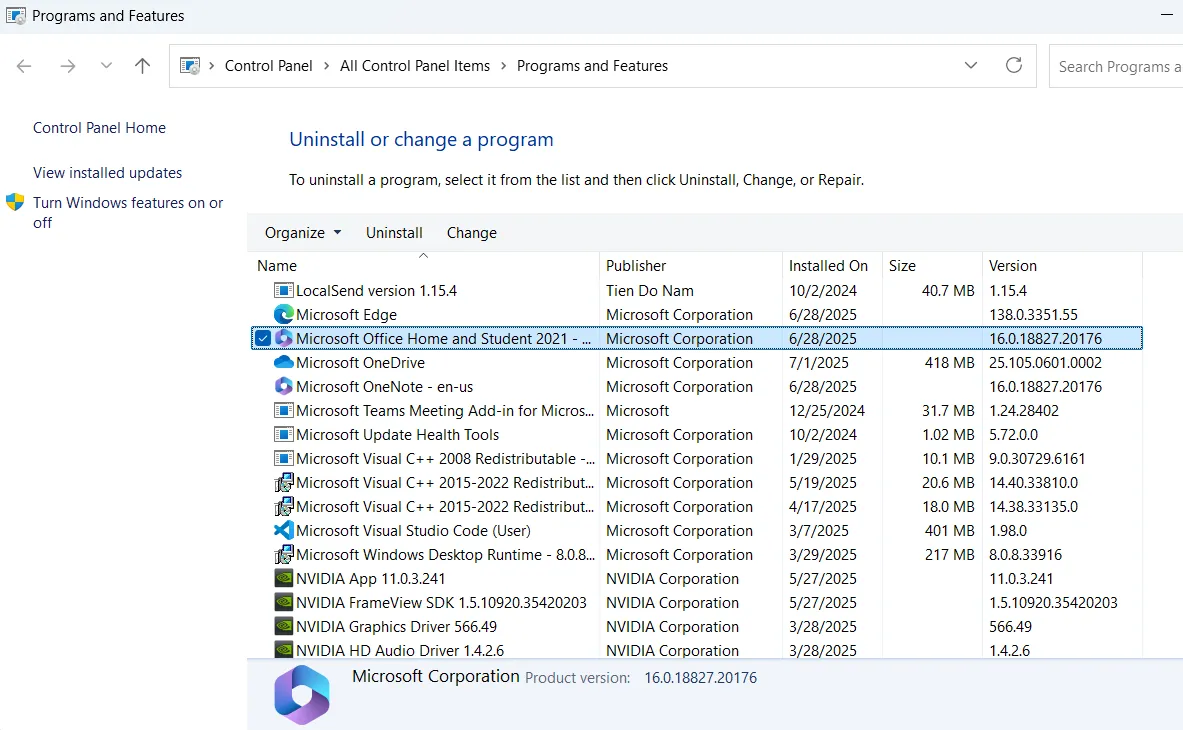 Giao diện Chương trình và Tính năng cổ điển trên Windows để gỡ cài đặt ứng dụng
Giao diện Chương trình và Tính năng cổ điển trên Windows để gỡ cài đặt ứng dụng
2. timedate.cpl: Cài Đặt Ngày Giờ Nâng Cao và Múi Giờ Phụ
Lệnh timedate.cpl mở hộp thoại Ngày và Giờ trên Windows. Mặc dù ứng dụng Cài đặt cũng cho phép bạn điều chỉnh cài đặt ngày và giờ, bảng điều khiển kiểu cũ này cung cấp một vài tùy chọn bổ sung và khả năng kiểm soát chi tiết hơn.
Chẳng hạn, nó bao gồm tab Additional Clocks (Đồng hồ Bổ sung) cho phép bạn thêm tối đa hai múi giờ phụ vào thanh tác vụ. Điều này có thể tiện lợi nếu bạn thường xuyên đi công tác, làm việc với các đội quốc tế hoặc muốn theo dõi giờ của bạn bè, gia đình ở các nơi khác. Sau khi kích hoạt, bạn chỉ cần di chuột qua đồng hồ trên thanh tác vụ để xem các múi giờ phụ bên cạnh đồng hồ chính của mình. Bạn cũng có thể truy cập Change date and time > Change calendar settings để điều chỉnh định dạng ngày và giờ, chẳng hạn như chuyển sang định dạng 24 giờ, thay đổi thứ tự ngày-tháng-năm hoặc tùy chỉnh dấu phân cách. Về mặt kỹ thuật, các tùy chọn này cũng tồn tại trong ứng dụng Cài đặt hiện đại, nhưng Microsoft đã giấu chúng sâu dưới cài đặt Ngôn ngữ và Khu vực.
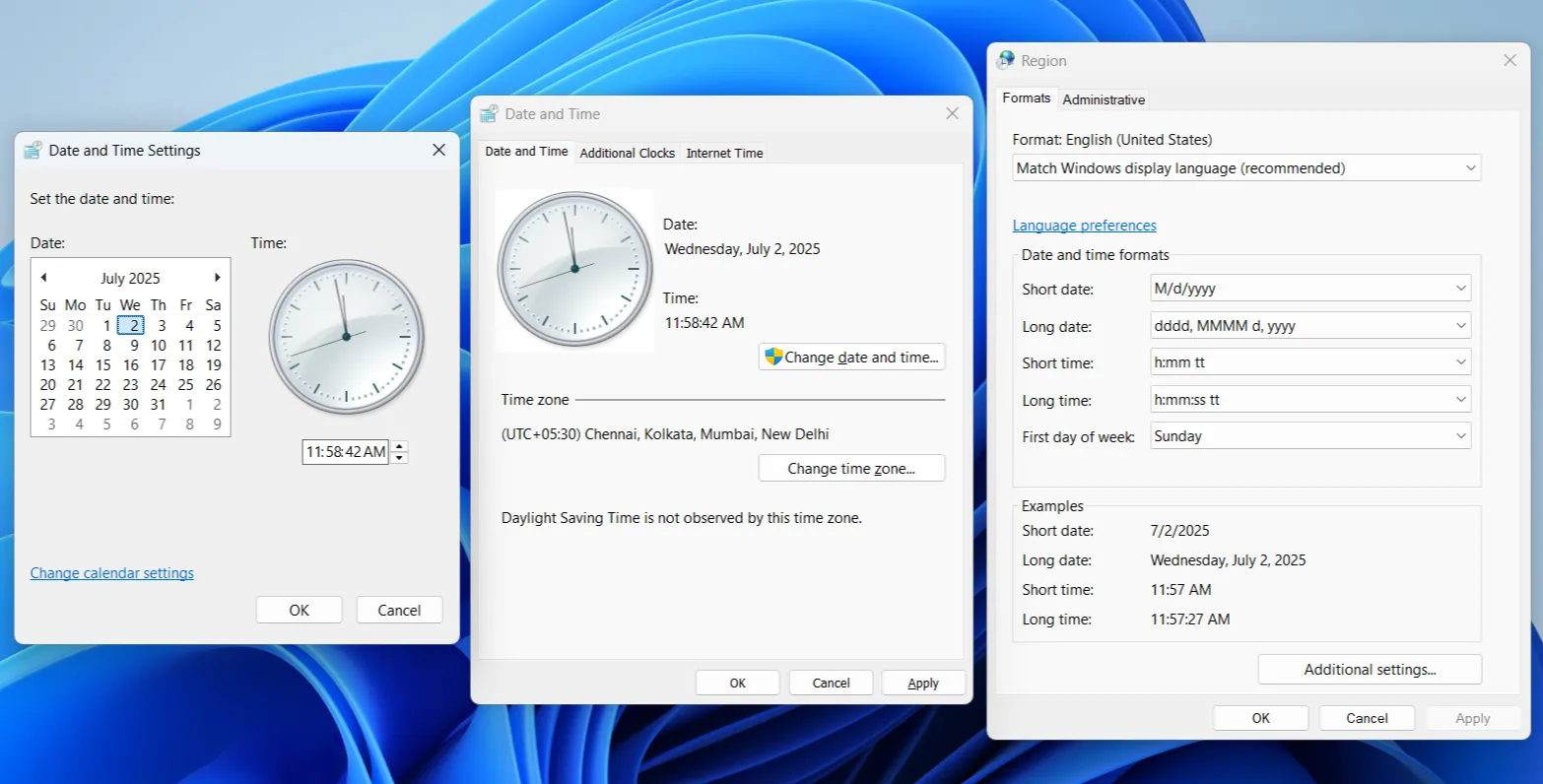 Cửa sổ cài đặt Ngày và Giờ truyền thống trên Windows với tùy chọn múi giờ phụ
Cửa sổ cài đặt Ngày và Giờ truyền thống trên Windows với tùy chọn múi giờ phụ
3. main.cpl: Tùy Chỉnh Chuột Chuyên Sâu với Cửa Sổ Thuộc Tính Cổ Điển
Gõ main.cpl vào hộp thoại Run, và bạn sẽ thấy cửa sổ Thuộc tính Chuột (Mouse Properties) cổ điển. Đây là giao diện quen thuộc từ thời Windows XP và Windows 7. Nó không hào nhoáng, nhưng tập hợp tất cả các cài đặt chuột thiết yếu ở một nơi, từ tốc độ con trỏ và bố cục nút bấm đến cuộn bánh xe và thậm chí cả chẩn đoán phần cứng cơ bản.
Hơn nữa, nó bao gồm các tính năng không hiển thị trong ứng dụng Cài đặt hiện đại. Bạn có thể tinh chỉnh tốc độ nhấp đúp, bật ClickLock (cho phép bạn tô sáng hoặc kéo mà không cần giữ nút chuột), và tùy chỉnh con trỏ chuột của mình. Nếu bạn đã từng muốn mang trở lại con trỏ hình đồng hồ cát cổ điển của Windows 2000 hoặc sử dụng gói con trỏ kiểu macOS, đây chính là nơi bạn thực hiện điều đó. Bạn cũng có thể điều chỉnh tốc độ con trỏ, tốc độ cuộn và các cài đặt khác nếu muốn.
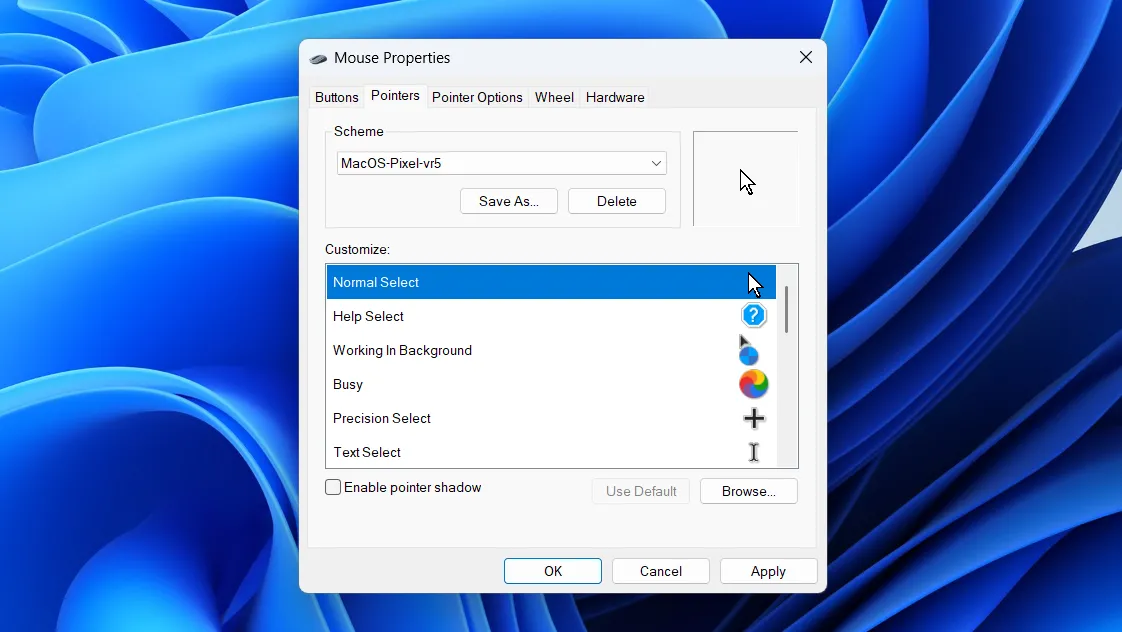 Hộp thoại Thuộc tính Chuột cổ điển trên Windows 11 cho phép tùy chỉnh con trỏ và tốc độ
Hộp thoại Thuộc tính Chuột cổ điển trên Windows 11 cho phép tùy chỉnh con trỏ và tốc độ
4. mmsys.cpl: Quản Lý Âm Thanh Tổng Thể và Tùy Biến Hệ Thống
Nếu bạn đã từng cố gắng điều chỉnh cài đặt âm thanh trong Windows, bạn có thể đã thấy mình phải nhấp qua hàng tá menu và submenu. Điều này không chỉ tẻ nhạt mà còn rất khó hiểu.
Lệnh mmsys.cpl đưa bạn thẳng đến bảng điều khiển cài đặt Âm thanh (Sound) cổ điển, nơi bạn có thể dễ dàng bật, tắt và cấu hình các thiết bị đầu vào và đầu ra âm thanh của mình. Bạn có thể nhanh chóng đặt hoặc kiểm tra loa, tai nghe hoặc micrô mặc định của mình, và thậm chí điều chỉnh định dạng âm thanh của chúng.
Đặc biệt hơn, trong tab Sounds (Âm thanh), bạn có thể thực hiện các hành động như tắt tiếng khởi động Windows, tùy chỉnh âm thanh thông báo hệ thống hoặc tắt tiếng “Ding” khó chịu mỗi khi bạn điều chỉnh âm lượng. Hầu hết mọi người không nhận ra các tùy chọn này tồn tại trừ khi họ tình cờ khám phá ra bảng điều khiển này.
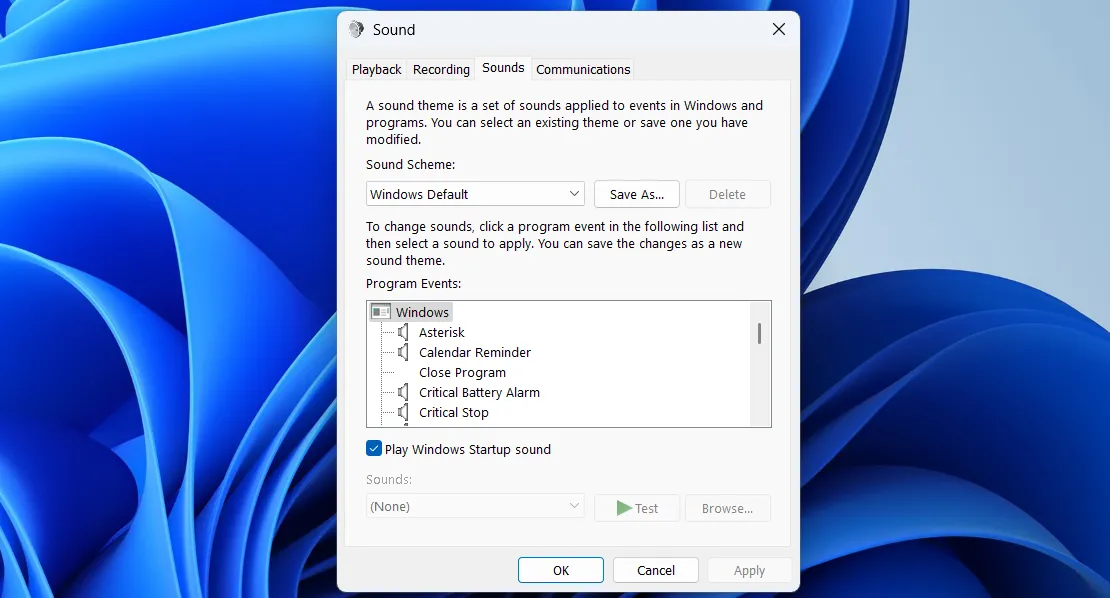 Bảng điều khiển cài đặt Âm thanh truyền thống trên Windows 11 để quản lý thiết bị âm thanh
Bảng điều khiển cài đặt Âm thanh truyền thống trên Windows 11 để quản lý thiết bị âm thanh
5. msconfig: Công Cụ Cấu Hình Hệ Thống “Cứu Tinh” Khi Windows Gặp Lỗi
Lệnh msconfig là viết tắt của System Configuration (Cấu hình Hệ thống). Đây không phải là công cụ bạn cần dùng thường xuyên, nhưng khi máy tính của bạn bắt đầu có vấn đề, nó có thể là một “vị cứu tinh”.
Tab Boot (Khởi động) cho phép bạn khởi động vào Chế độ An toàn (Safe Mode) mà không cần phải điều hướng qua các menu nâng cao hoặc sử dụng các lệnh phức tạp. Bạn cũng sẽ tìm thấy các tùy chọn như Selective Startup (Khởi động có chọn lọc) và Diagnostic Startup (Khởi động chẩn đoán), cả hai đều hữu ích để xác định các vấn đề khi hệ thống của bạn không hoạt động bình thường.
Sau đó là tab Services (Dịch vụ), cung cấp cho bạn một cách nhanh chóng để vô hiệu hóa các dịch vụ chạy nền. Điều này đặc biệt hữu ích khi bạn đang cố gắng tìm hiểu điều gì đang làm chậm hệ thống của mình hoặc gây ra các lỗi không mong muốn. Cuối cùng, tab Tools (Công cụ) cung cấp các phím tắt đến các tiện ích như Event Viewer, Registry Editor, Command Prompt và nhiều hơn nữa. Mỗi công cụ sẽ có một mô tả ngắn gọn để giúp bạn biết chúng làm gì. Nhiều công cụ trong số đó cũng có các phím tắt riêng mà bạn có thể sử dụng trong menu Run.
 Giao diện Cấu hình Hệ thống (MSConfig) trên Windows với các tab Khởi động và Dịch vụ
Giao diện Cấu hình Hệ thống (MSConfig) trên Windows với các tab Khởi động và Dịch vụ
6. cleanmgr: Dọn Dẹp Ổ Đĩa Hiệu Quả, Giải Phóng Dung Lượng
Giải phóng không gian lưu trữ không nhất thiết phải xóa các ứng dụng, ảnh và tệp yêu thích của bạn. Lệnh cleanmgr sẽ hiển thị công cụ Dọn dẹp ổ đĩa (Disk Cleanup), cho phép bạn giải phóng không gian lưu trữ bằng cách xóa các tệp tạm thời khỏi máy tính của mình.
Bạn có thể xóa các tệp internet tạm thời, tệp nhật ký do hệ thống tạo và các bản sao lưu Windows Update cũ bằng công cụ này. Tất cả đều được phân loại thành các hộp kiểm, vì vậy bạn có thể chọn chính xác những gì bạn muốn xóa. Nếu bạn cần thêm không gian, hãy nhấp vào nút Clean up system files (Dọn dẹp tệp hệ thống) và chuyển đến tab More Options (Tùy chọn khác) để xóa tất cả trừ điểm khôi phục hệ thống gần đây nhất của bạn. Đây là một cách đơn giản khác để giải phóng thêm không gian lưu trữ.
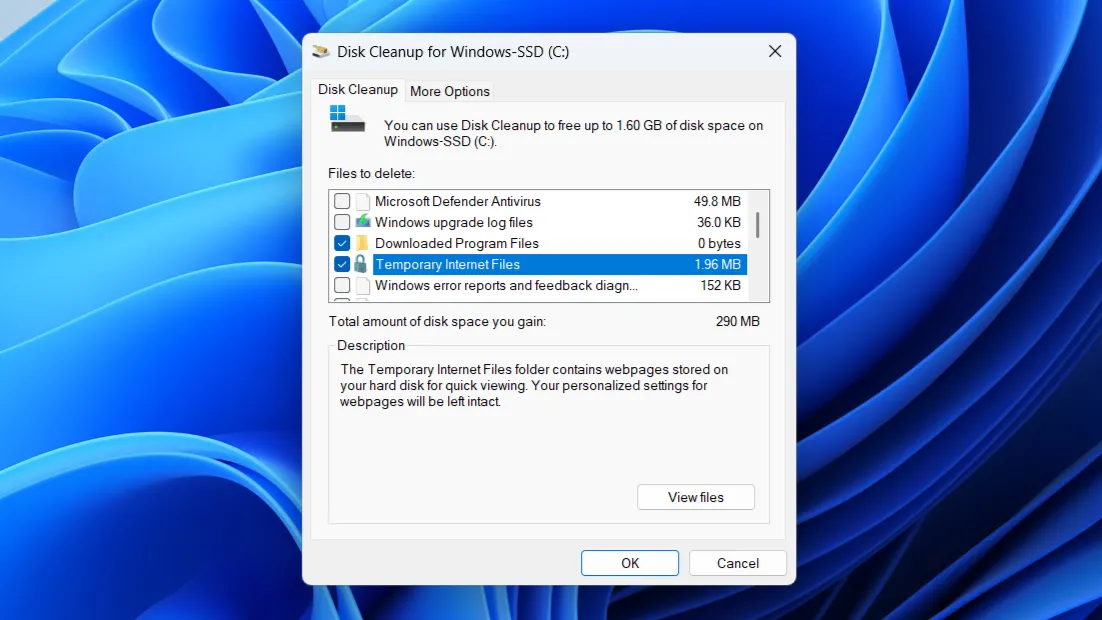 Công cụ Dọn dẹp ổ đĩa (Disk Cleanup) trong Windows liệt kê các tệp có thể xóa
Công cụ Dọn dẹp ổ đĩa (Disk Cleanup) trong Windows liệt kê các tệp có thể xóa
7. %temp%: Xóa File Tạm Thời Thủ Công, Tăng Tốc Máy Tính
Nếu máy tính của bạn bắt đầu cảm thấy hơi chậm chạp hoặc thanh dung lượng lưu trữ đang chuyển sang màu đỏ, bạn nên kiểm tra thư mục Temp của mình. Windows — và nhiều ứng dụng — sử dụng nó để lưu trữ dữ liệu ngắn hạn, nhưng theo thời gian, nó có thể tích tụ một cách lặng lẽ và làm chậm hệ thống của bạn.
Chạy lệnh %temp% sẽ mở một thư mục chứa đầy các tệp tạm thời mà hệ thống và ứng dụng của bạn từng cần, nhưng có lẽ không còn nữa. Chúng có thể bao gồm các tệp cài đặt còn sót lại, hình ảnh được lưu trong bộ nhớ cache, phần còn lại của bản cập nhật và tất cả các loại “rác kỹ thuật số”. Theo thời gian, nó có thể lớn đến mức đáng ngạc nhiên, chiếm dụng dung lượng lưu trữ quý giá của bạn mà không hề báo trước.
Sau khi thư mục mở ra, bạn có thể chọn mọi thứ bằng Ctrl + A và nhấn Delete. Windows có thể ngăn bạn xóa một vài tệp đang được sử dụng, nhưng điều đó là bình thường. Bạn có thể bỏ qua các tệp đó và xóa phần còn lại. Nếu bạn vừa chạy công cụ Dọn dẹp ổ đĩa, bạn có thể không thấy nhiều ở đây cho đến khi bạn sử dụng máy tính của mình một thời gian nữa.
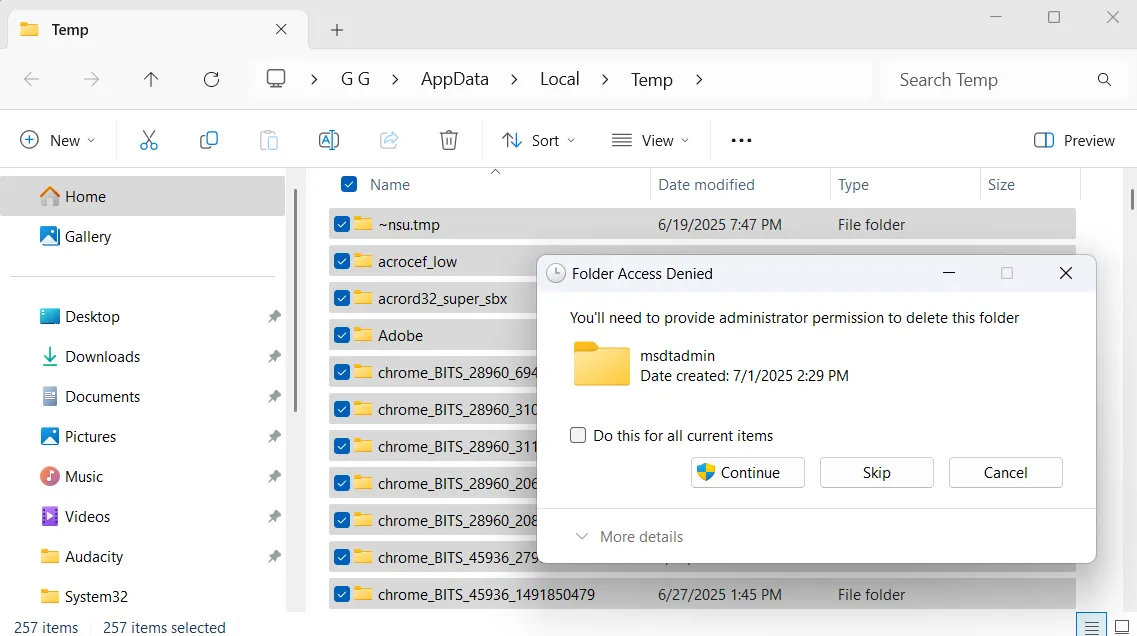 Cửa sổ xác nhận xóa tệp trong thư mục Temp trên Windows
Cửa sổ xác nhận xóa tệp trong thư mục Temp trên Windows
8. netplwiz: Quản Lý Tài Khoản Người Dùng và Tự Động Đăng Nhập Windows
Nếu bạn là người duy nhất sử dụng máy tính của mình và cảm thấy mệt mỏi khi phải nhập mật khẩu mỗi khi khởi động, lệnh netplwiz có thể giúp ích. Lệnh này mở cửa sổ Tài khoản Người dùng (User Accounts), nơi bạn có thể xem và quản lý tất cả các hồ sơ người dùng trên hệ thống của mình.
Để bật tính năng tự động đăng nhập, hãy chọn tài khoản của bạn, bỏ chọn hộp kiểm Users must enter a user name and password to use this computer (Người dùng phải nhập tên người dùng và mật khẩu để sử dụng máy tính này), sau đó nhấp vào Apply (Áp dụng). Bạn sẽ được yêu cầu nhập mật khẩu của mình một lần cuối để xác nhận. Lệnh netplwiz cũng cung cấp cho bạn quyền truy cập vào một số công cụ quản lý người dùng cơ bản. Bạn có thể thêm hoặc xóa tài khoản, đặt lại mật khẩu và thay đổi tài khoản, vì vậy không cần phải mở ứng dụng Cài đặt cho việc đó.
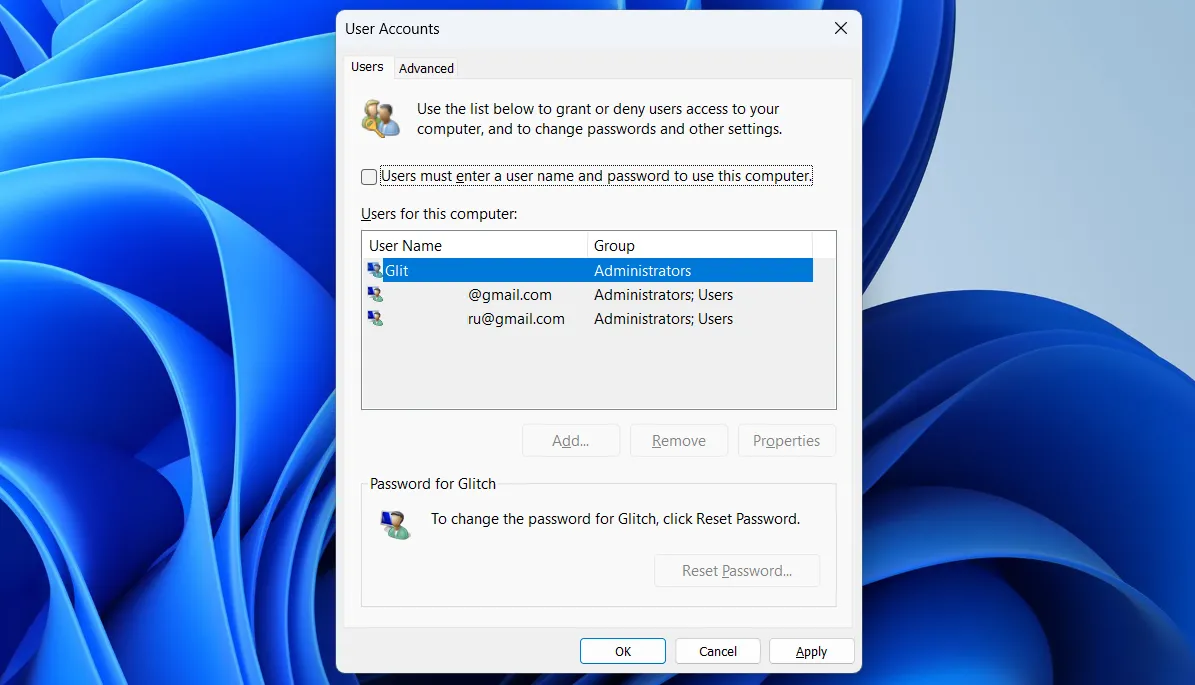 Giao diện Tài khoản Người dùng (netplwiz) trên Windows 11, cho phép quản lý tài khoản và tự động đăng nhập
Giao diện Tài khoản Người dùng (netplwiz) trên Windows 11, cho phép quản lý tài khoản và tự động đăng nhập
9. shell:startup: Kiểm Soát Ứng Dụng Khởi Động Cá Nhân Hóa
Windows cung cấp một số cách để quản lý các ứng dụng khởi động, nhưng điều gì sẽ xảy ra nếu bạn muốn mở các trang web cụ thể hoặc chạy một script mỗi khi bạn khởi động vào Windows? Lệnh shell:startup có thể giúp bạn điều đó.
Lệnh này mở thư mục Startup (Khởi động) cho tài khoản người dùng của bạn; bất cứ thứ gì bạn đặt vào đó sẽ tự động khởi chạy khi bạn đăng nhập. Đó có thể là một danh sách việc cần làm, một script, ứng dụng yêu thích của bạn hoặc thậm chí là một thư mục mà bạn muốn luôn mở. Tất cả những gì bạn phải làm là thêm một shortcut vào đó. Ngoài ra, nếu có thứ gì đó ngẫu nhiên hoặc gây khó chịu liên tục mở khi khởi động và bạn không thể tìm ra lý do, kiểm tra thư mục này là một nơi tuyệt vời để bắt đầu.
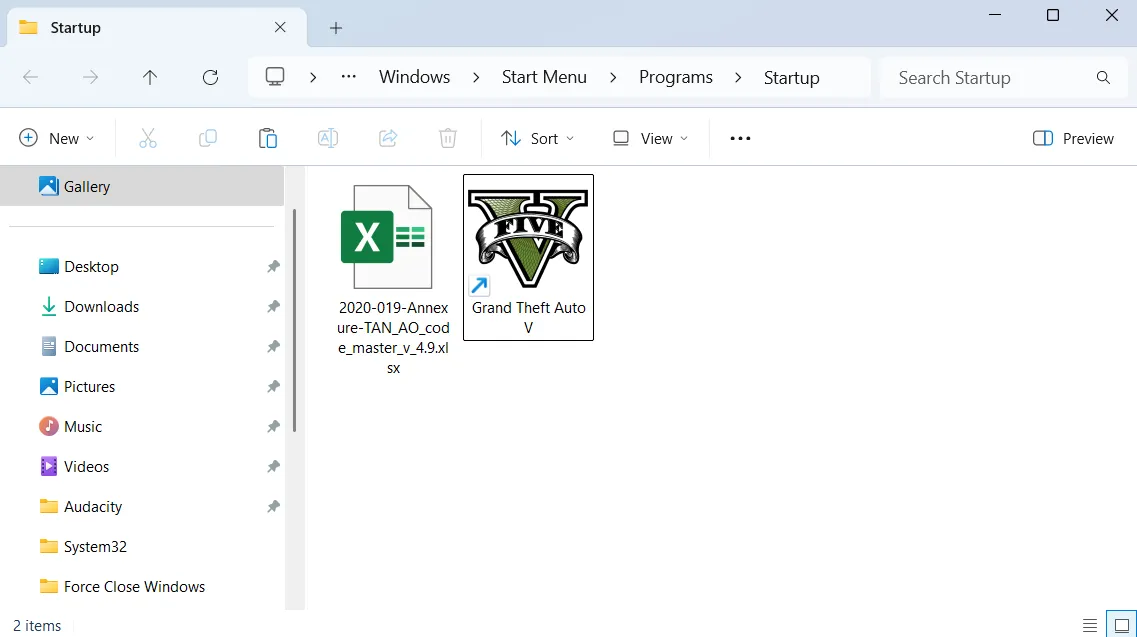 Thư mục Khởi động (Startup folder) trên Windows, nơi chứa các shortcut ứng dụng tự chạy khi đăng nhập
Thư mục Khởi động (Startup folder) trên Windows, nơi chứa các shortcut ứng dụng tự chạy khi đăng nhập
10. msinfo32: Xem Thông Tin Hệ Thống Chi Tiết “Tất Tần Tật”
Nếu bạn cần xem chi tiết về những gì bên trong máy tính của mình, lệnh msinfo32 sẽ mở công cụ Thông tin Hệ thống (System Information). Nó hiển thị mọi thứ từ kiểu CPU, RAM, phiên bản BIOS đến chi tiết bo mạch chủ và phiên bản Windows của bạn.
Bạn cũng sẽ tìm thấy thông tin về trình điều khiển, các dịch vụ đang chạy, thiết lập mạng và các lỗi hệ thống gần đây. Mọi thứ được phân loại gọn gàng, vì vậy bạn không phải cuộn không ngừng. Khi bạn đang tìm kiếm một cái gì đó cụ thể, có một công cụ tìm kiếm tích hợp ở phía dưới để giúp bạn tìm thấy nó nhanh chóng.
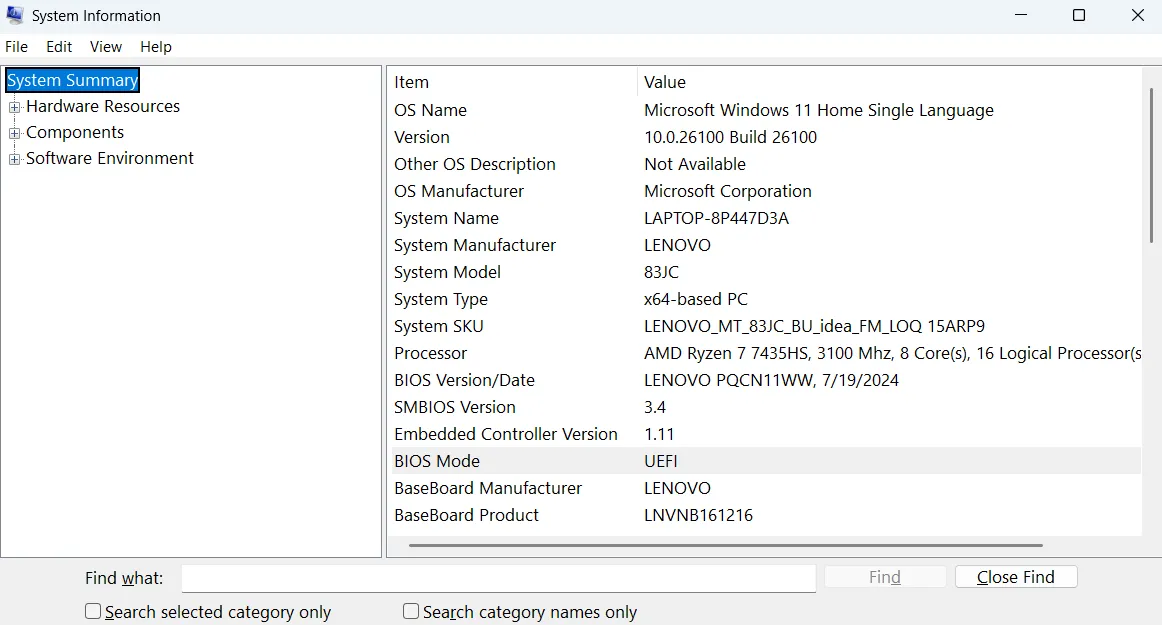 Công cụ Thông tin Hệ thống (msinfo32) trên Windows, hiển thị chi tiết phần cứng và phần mềm
Công cụ Thông tin Hệ thống (msinfo32) trên Windows, hiển thị chi tiết phần cứng và phần mềm
Kết luận
Các lệnh Run truyền thống trong Windows vẫn giữ vai trò vô cùng quan trọng và hữu ích, ngay cả trong thời đại của ứng dụng Cài đặt hiện đại. Chúng không chỉ cung cấp một con đường nhanh chóng để truy cập các cài đặt quen thuộc mà còn mở khóa những tính năng ẩn, giúp bạn kiểm soát sâu hơn và tối ưu hóa hệ thống máy tính của mình. Từ việc gỡ cài đặt ứng dụng hiệu quả, tinh chỉnh cài đặt chuột và âm thanh, đến việc khắc phục sự cố hệ thống và quản lý tài khoản người dùng, mỗi lệnh đều mang lại giá trị riêng biệt, giúp bạn trở thành một người dùng Windows chuyên nghiệp hơn.
Hãy thử áp dụng các lệnh Run này vào thói quen sử dụng máy tính hàng ngày của bạn để trải nghiệm sự tiện lợi và mạnh mẽ mà chúng mang lại. Bạn có tìm thấy lệnh Run nào đặc biệt hữu ích cho công việc của mình không? Hãy chia sẻ kinh nghiệm và những khám phá thú vị của bạn về các lệnh Run khác trong phần bình luận bên dưới, hoặc xem thêm các bài viết thủ thuật Windows chuyên sâu khác trên khoahoccongnghe.net để nâng cao kiến thức công nghệ của mình!